Nauczymy Cię w poniższym przewodniku Jak naprawić błąd sprawdzania danych puli Dmi podczas uruchamiania komputera z systemem Windows – szybko i łatwo? ten Złożony problem, który uniemożliwia uruchomienie systemu Windows.
Co to jest błąd sprawdzania danych puli Dmi?
Windows to wyjątkowy system operacyjny, jednak nie jest wolny od błędów, a niektóre są poważniejsze niż inne. Des niebieskie ekrany Problemy, które uniemożliwiają uruchomienie systemu, takie jak błąd Dmi Pool Data Check, są powszechne w systemie Windows.
Błąd weryfikacji danych puli Dmi jest szczególnie związany z Uruchom Windows i pojawia się, gdy nie ma plików systemu operacyjnego. Oczywiście może to wynikać z różnych przyczyn, od awarii pamięci po uszkodzenie pliku. Omówimy to wszystko poniżej i wskażemy możliwe rozwiązania tego błędu.
Jak naprawić błąd sprawdzania danych puli Dmi podczas uruchamiania komputera z systemem Windows – szybko i łatwo?
Powodów jest kilka Błąd sprawdzania danych puli Dmi Poniżej wymienimy niektóre przyczyny problemu i ich możliwe rozwiązania.
Awaria dysku twardego
Możliwą przyczyną błędu Dmi Pool Data Check jest to, że dysk twardy nie działa działa lepiej ten Zgłaszamy to jako możliwe, ponieważ ten błąd jest związany z plikami startowymi systemu Windows, które nie zostały znalezione.
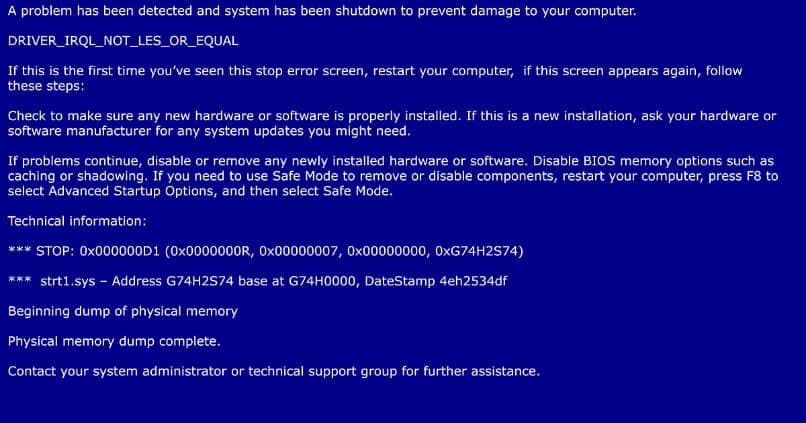
W wielu przypadkach a problem z wykrywaniem lub działanie dysku twardego może być przyczyną problemu. Dlatego zalecamy włożenie dysku twardego do innego komputera i sprawdzenie, czy pliki są widoczne. Jeśli działa poprawnie, problemem mogą być nieprawidłowe ustawienia BIOS-u.
W większości przypadków nie jest to kompletne rozwiązanie, ale możesz przeczytać nasz przewodnik Napraw uszkodzony, niebezpieczny dysk twardy, którego system Windows nie rozpoznaje ten To z pewnością może pomóc w naprawieniu błędu. „Kontrola danych puli DMI” ten
Z kolei zalecamy, abyś się dowiedział Skonfiguruj BIOS komputera, aby system Windows działał szybciej ten Coś, co może pomóc w rozwiązaniu problemu, przed którym stoimy dzisiaj. Nie zaszkodzi również ustawić BIOS na ustawienia domyślne i zdać sobie sprawę, że dysk twardy został wybrany jako element rozruchowy.
Napraw system operacyjny
W zależności od wersji systemu Windows ten proces może się różnić, ale skupimy się Najnowsza wersja system operacyjny. W takim przypadku konieczne będzie: włączyć WinRE, środowisko odzyskiwania systemu Windows 10 dla których możesz przeczytać poprzedni poradnik.
Po uruchomieniu z opcjami odzyskiwania systemu Windows konieczne będzie uruchomienie „Wiersz polecenia” ten Gdy się pojawi, wpisz następujący „BOOTREC.EXE / FIXBOOT” i naciśnij klawisz „Enter”.

Poczekaj na zakończenie procesu, zamknij wszystkie okna i uruchom ponownie komputer. Jeśli wszystko pójdzie dobrze, komputer powinien działać poprawnie, a błąd „Dmi Pool Data Verification” zostanie usunięty.
Uszkodzone pliki w systemie Windows
Wiele razy, z różnych powodów, czy jest to wirus, ogólny błąd lub niewłaściwe użycie przez użytkownika, system operacyjny może zostać uszkodzony lub uszkodzony. Dlatego bardzo często pojawia się błąd „Kontrola danych puli Dmi”, co wskazuje na to Nie można uzyskać dostępu do plików systemu Windows ten Bez względu na przyczynę, możesz podjąć kilka kroków.
Rozumiejąc naturę tego błędu, często konieczna jest ponowna instalacja systemu operacyjnego. Dlatego jest to konieczne zanotować informacje, aby przechowywać je w bezpiecznym miejscu. Dlatego musisz włożyć dysk twardy do innego komputera.
Po zapisaniu ważnych informacji na dysku twardym możesz kontynuować proces: zainstaluj Windows 10 od początku ten Wysoce zalecane w przypadku błędu lub uszkodzenia plików systemowych Windows.